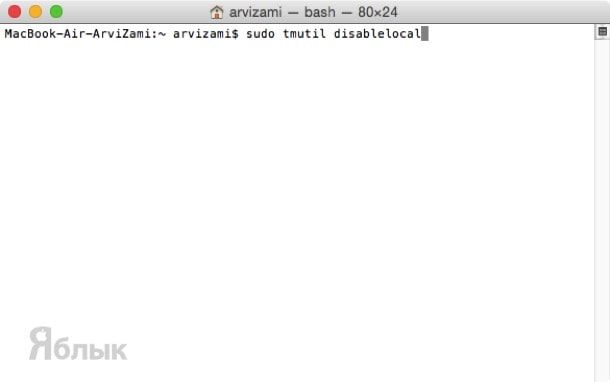- Дисковое пространство не освобождается после удаления
- 7 ответов
- Получаем полный контроль над Time Machine
- Основы
- Экономия дискового пространства на вашем ноутбуке
- Добавление исключений для папок и файлов
- Управление удаленными бэкапами
- Получение статистики Time Machine
- Дисковое пространство не освобождается после удаления
- Говард
- gentmatt
- Кайл Кронин
- Райан
- Говард
- Сабольч
- Эйдан Майлз
- wide_eyed_pupil
- DolphinDream
- botkop
- Balthier
- latusaki
- Как вернуть свободное место в Mac OS X после установки Time Machine
- Как отключить функцию резервного копирования данных Time Machine на локальный диск («Локальные копии Time Machine»)?
- Как отключить функцию резервного копирования изменённых документов Time Machine на локальный диск («Автосохранение и Версии документов»)?
Дисковое пространство не освобождается после удаления
У меня было около 50 ГБ виртуальных машин Windows на моем внутреннем SSD-устройстве MacBook Pro (128 ГБ) (OS X 10.7.3). Я скопировал их на внешний диск, затем удалил их с внутреннего диска, а затем очистил корзину.
Когда я смотрю на использование диска в Activity Monitor, он показывает тот же уровень использования, что и до удаления c 50Gb файлов.
Любые идеи, почему пространство не было освобождено?
7 ответов
Ответ относится к изменениям резервных копий Time Machine в Lion.
Я понимаю, что при попытке резервного копирования ТМ, когда резервный диск не подключен, создается резервная копия в /Volumes /MobileBackups.
Эти резервные копии не исчезают в следующий раз, когда TM запускается с подключенным резервным диском. Я не уверен, будет ли ОС в конечном итоге вернуть это пространство.
Вы можете отключить локальные резервные копии, выполнив следующую команду:
После выполнения этой команды /Тома /MobileBackups удаляется.
Я уверен, что есть хорошая причина для локальных резервных копий, и я не обязательно рекомендую отключать их, но они были — в сочетании с некоторыми большими удаленными папками — причина появления дискового пространства по-прежнему используется.
Вы можете повторно включить мобильные резервные копии, выполнив:
Иногда удаленный контент сохраняется в папке .Trashes в корневом каталоге. С терминала вы можете cd /.Trashes и посмотреть, все ли в вашем корзине все ваши удаленные файлы. Затем вы можете удалить их с помощью sudo rm -rf someFolderName .
Предостережение : это довольно продвинутая пользовательская операция, поэтому будьте осторожны, что вы набираете и что именно вы удаляете, поскольку rm является постоянным и не может быть отменен .
Просто отключив машину времени в настройках машины времени (и включив ее), я решил проблему для меня.
Если вы посмотрите свободное место на диске от finder, оно не будет включать резервные копии в используемом пространстве. Это связано с тем, что резервные копии будут удалены, если другие приложения потребуют больше места. Что я делаю, чтобы поддерживать резервное копирование мобильных устройств, не занимая много места, отключает и включает машину времени один раз в неделю (из префикса TM). Когда вы отключите его, локальные резервные копии будут удалены.
Я предполагаю, что не имеет большого значения просто позволить накопителю заполнить и затем автоматически удалить резервные копии по мере необходимости (возможно, немного медленнее производительность?).
В High Sierra команда будет: sudo tmutil disable localsnapshot .
Если вы удалите файл, пока какое-то приложение имеет удержание, файл не будет освобожден от файловой системы. Вот почему вы можете играть в кино и удалять его во время игры и все еще смотреть его до конца, предполагая, что вы его не приостановите (что может даже работать).
Это также возможно, почему ответы на Time Machine появляются. Если Time Machine находится в процессе резервного копирования вашего jumbo-файла, который займет много времени, и пока он не завершится, файл не будет удален из системы. Вы можете «Пропустить резервное копирование», чтобы немедленно решить проблему.
Сначала попробуйте перезагрузить свой Mac, а затем запустите приложение Disk Utility. Он будет пересчитывать ваше доступное пространство HD и показывать правильные номера на Finder немедленно
Источник
Получаем полный контроль над Time Machine
Сохранение резервных копий ваших данных является важной задачей — еще более важной, чем публикация постов в Twitter и Facebook. Если не делать регулярные бэкапы вашего Mac, вы можете потерять фотографии, которые собирались выложить. Поэтому следить за тем, чтобы ваши данные были в сохранности, принципиально важно.
Time Machine — отличный инструмент, который позволит вам обеспечить сохранность всех ваших файлов. Настроить его проще простого, и для большинства пользователей базового интерфейса Time Machine достаточно. Однако если вы хотите узнать, как воспользоваться дополнительными функциями этого инструмента, для этого вам придется воспользоваться командной строкой, и в этом материале мы расскажем о том, как полностью подчинить себе «Машину времени».
Чтобы приступить к усовершенствованию инструмента, нужно открыть приложение Терминал и воспользоваться командой tmutil . Далее рассмотрим то, какие твики можно внести в Time Machine с помощью командной строки.
Основы
Эти команды могут понадобиться вам, если вы находитесь от своего Mac далеко, но у вас возникла необходимость управлять своими резервными копиями. Основные функции команды tmutil можно увидеть, впечатав в командной строке man tmutilin . Открывшаяся на экране страница сообщает вам, что вы можете проделывать с помощью данной команды. Например, чтобы удаленно включить или выключить Time Machine, нужно воспользоваться такими командами:
sudo tmutil enable
sudo tmutil disable
Команду sudo необходимо использовать вместе со многими командами, которые вы запускаете с помощью tmutil , поскольку для этого вам нужно иметь права администратора. После запуска таких команд от вас потребуют ввести свой пароль. Если вы хотите начать создание резервной копии на Mac с отключенной Time Machine или перед обновлением до новой версии OS X, следует запустить эту команду:
Это то же самое, если вы выберите пункт «Создать резервную копию» из меню Time Machine в верхней части экрана. А если вы хотите остановить процесс резервного копирования, просто запустите такую команду:
Экономия дискового пространства на вашем ноутбуке
Так как ваш ноутбук не всегда подключен к внешнему диску для резервных копий, Time Machine сохраняет «локальные копии» файлов на его жестком диске, которые хранятся там до тех пор, пока внешний диск не будет доступен. Стоит ли упоминать, что эти копии занимают достаточно пространства. Если вы хотите от них избавиться и высвободить место на жестком диске, вы можете воспользоваться следующей командой:
sudo tmutil disablelocal
Данная команда удалит всех «призраков» ваших файлов на жестком диске. Если же вы хотите их вернуть, то для этого можно воспользоваться командой:
sudo tmutil enablelocal
Добавление исключений для папок и файлов
Если вы не хотите, чтобы конкретные папки и файлы копировались на внешний накопитель или Time Capsule, вы можете указать их в настройках Time Machine в Системных настройках. Разумеется, эту функцию можно использовать и с помощью командной строки. Для этого в Терминале нужно набрать:
sudo tmutil addexclusion
Далее следует указать путь к желаемому файлу или папке. Например, мы хотим добавить исключение для папки загрузок, и для этого нам нужно воспользоваться следующей командой:
sudo tmutil addexclusion
Управление удаленными бэкапами
Если вы управляете удаленным Mac, например, сервером, у вас может возникнуть желание изменить настройки Time Machine для этого компьютера. Для начала нужно установить, где хранятся резервные копии Time Machine для данной машины. Запустите эту команду:
В Терминале вы увидите нечто вроде этого:
Name : TM Backup
Kind : Local
Mount Point : /Volumes/TM Backup
ID : B9DAT9A6-0C37-4C39-A2AE-10A3403C97F9
Чтобы изменить путь, можно воспользоваться двумя командами. Для начала нужно удалить текущий путь следующим образом:
Вместо пробела напечатайте текст, который выдала вам команда destinationinfo . Затем нужно запустить эту команду, чтобы установить путь к новому диску:
tmutil setdestination volume_name
Здесь вместо volume_name следует впечатать имя диска, который вы хотите использовать. По желанию можно указать несколько путей, поскольку Time Machine может ротировать свои резервные копии на нескольких дисках.
Получение статистики Time Machine
Time Machine делает множество резервных копий: одну каждый час в течение последних суток, одну в день в течение последней недели и одну за предшествующую неделю. Чтобы ознакомиться со списком сделанных бэкапов, вы можете воспользоваться такой командой:
Данная команда позволяет вам ознакомиться с полным путем к каждой резервной копии. Если же вам интересно, многое ли изменилось в ваших резервных копиях Time Machine, существует команда, которая позволяет узнать, что нового содержится в каждом конкретном бэкапе. Выглядит она следующим образом:
tmutil calculatedrift backup_folder
Здесь вместо backup_folder нужно указать путь к папке, содержащей ваши резервные копии. Причем это не будет папка Backups.backupdb в корневой директории вашей Time Machine, а папка ниже уровнем. Как правило, она названа в честь имени вашего Mac. Плод работы команды может выглядеть примерно так:
Команда tmutil предлагает и множество других функций, таких как осуществление детальных сравнений резервных копий, восстановление объектов из копий и многое другое. Если вы любите погружаться в дебри или вынуждены пользоваться своим Mac удаленно, вам наверняка это очень пригодится.
Источник
Дисковое пространство не освобождается после удаления
Говард
У меня было около 50 ГБ виртуальных машин Windows на моем внутреннем SSD MacBook Pro (128 ГБ) (OS X 10.7.3). Я скопировал их на внешний диск, затем удалил их с внутреннего диска и очистил корзину.
Когда я смотрю на использование диска в Activity Monitor, он показывает тот же уровень использования, что и до удаления c 50 ГБ файлов.
Любые идеи, почему пространство не было освобождено?
gentmatt
Кайл Кронин
Райан
Говард
Ответ касается изменений в резервных копиях Time Machine в Lion.
Насколько я понимаю, при попытке резервного копирования TM, когда диск резервного копирования не подключен, резервное копирование выполняется в / Volumes / MobileBackups.
Эти резервные копии не исчезнут при следующем запуске TM с подключенным резервным диском. Я не уверен, что ОС в конечном итоге освободит это место.
Вы можете отключить локальное резервное копирование, выполнив следующую команду:
После выполнения этой команды / Volumes / MobileBackups удаляется.
Я уверен, что есть веская причина для локальных резервных копий, и я не обязательно рекомендую их отключать, но они — в сочетании с некоторыми большими удаленными папками — причиной дискового пространства, по-видимому, все еще используется.
Вы можете снова включить мобильные резервные копии, выполнив:
Сабольч
Эйдан Майлз
wide_eyed_pupil
DolphinDream
Иногда удаленный контент хранится в папке .Trashes в корневом каталоге. Из терминала вы можете cd /.Trashes и посмотреть, все ли ваши удаленные файлы все еще находятся в корзине. Затем вы можете удалить их с помощью sudo rm -rf someFolderName .
Внимание : это довольно сложная пользовательская операция, поэтому будьте осторожны с тем, что вы печатаете и что именно удаляете, так как rm является постоянным и не может быть отменен.
botkop
Просто отключив Time Machine в настройках Time Machine (и включив ее снова), я решил эту проблему.
Balthier
На High Sierra команда будет такой: sudo tmutil disable localsnapshot .
latusaki
Если вы посмотрите свободное место на диске из поиска, оно не будет включать резервные копии на используемом пространстве. Это связано с тем, что резервные копии будут удалены, если другим приложениям потребуется больше места. То, что я делаю, чтобы мобильное резервное копирование работало, не занимая много места, — это отключение и включение машины времени один раз в неделю (из префиксов TM). Когда вы отключите его, локальные резервные копии будут удалены.
Я полагаю, что не будет большой разницы просто заполнить диск, а затем автоматически удалять резервные копии по мере необходимости (может быть, чуть более низкая производительность?).
Источник
Как вернуть свободное место в Mac OS X после установки Time Machine
Если после настройки работы Time Machine у вас начало пропадать свободное место на системном диске Mac, хотя резервные копии создаются на другом локальном накопителе, и вы не знаете что делать, то эта заметка явно пригодится. В этом материале мы расскажем куда пропадает свободное пространство, как его восстановить и не допускать подобного в дальнейшем.
Всё дело в том, что при отсутствии основного устройства хранения бекапов (к примеру, как у меня — MacBook Air 13″ SSD 128 ГБ + внешний жёсткий диск на 1 ТБ, разбитый на два раздела — 700 ГБ NTFS под личные данные и 300 ГБ Mac OS Extended для бекапов Time Machine), система OS X автоматически создаёт резервные копии на локальном накопителе, то есть в моём случае — на маленьком 128 ГБ SSD, место в котором и так на вес золота.
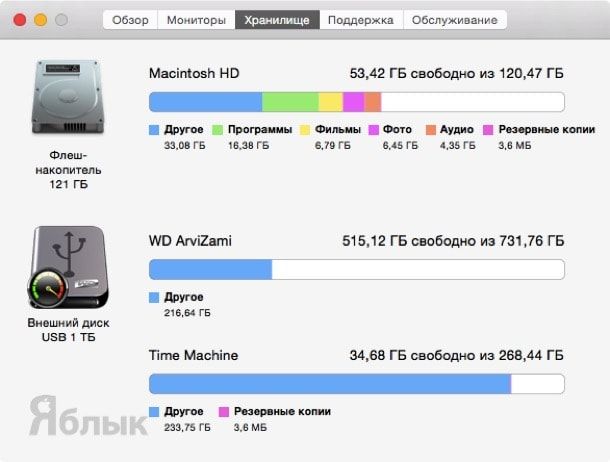
Функция «Локальные копии Time Machine» (виновник этой темы) хранит свои файлы в /.DocumentRevisions-V100.
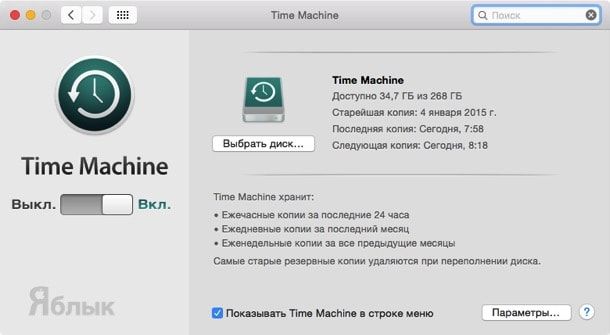
Apple обещает автоматически удалять неактуальные копии при нехватке свободного пространства на локальном диске. Однако на практике этого не происходит и приходится вручную удалять директорию /.MobileBackups. Если вам не столь важны локальные копии, то можно вообще отключить функцию резервного копирования данных на системный диск. В таком случае просто необходимо удалять файлы при подключенном накопителе, предназначенном для бекапов Time Machine.
Как отключить функцию резервного копирования данных Time Machine на локальный диск («Локальные копии Time Machine»)?
1. Откройте «Терминал», для этого откройте поиск Spotlight и наберите «Терминал» или же запустите через Finder → Программы → Утилиты → Терминал.
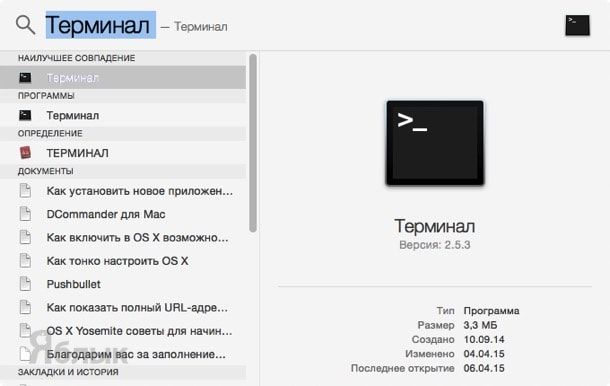
Как отключить функцию резервного копирования изменённых документов Time Machine на локальный диск («Автосохранение и Версии документов»)?
Эта функция не требовательна к свободному пространству, да и отключать её настоятельно не рекомендуем, однако, если очень сильно хочется, то выполните следующий алгоритм действий:
1. В Терминале получите root-права путём ввода команды sudo -s
2. Удалите каталог в который сохраняются файлы командой rm -rf /.DocumentRevisions-V100
3. Создайте символьную ссылку командой ln -s /dev/null /.DocumentRevisions-V100
После этих действий система не будет создавать резервные копии.
Источник